Configurarea creării echipei de experți pentru asistența clienților pentru cazurile complexe
Important
Pentru a utiliza această caracteristică, ea trebuie activată și trebuie să acceptați termenii licenței. Care sunt caracteristicile Previzualizare si cum le activez?
O caracteristică în regim de previzualizare este o caracteristică nefinalizată complet, dar care este pusă la dispoziție înainte de a fi lansată oficial, astfel încât clienții să poată obține acces din timp și să poată oferi feedback. Caracteristicile în regim de previzualizare nu sunt destinate utilizării în producție și pot avea funcționalitate limitată sau restricționată.
Așteptăm să aibă loc modificări la această caracteristică, deci nu ar trebui să o utilizați în producție. Utilizați-o doar în mediile de testare și dezvoltare.
Microsoft nu oferă asistență pentru această caracteristică preliminară. Asistența tehnică Microsoft Dynamics 365 nu vă va putea ajuta dacă aveți probleme sau întrebări. Caracteristicile de previzualizare nu sunt destinate utilizării în producție și se supun unor termeni de utilizare suplimentari separați.
Echipa de experți pentru asistența clienților este o modalitate de a reuni rapid experții din afacerea dvs. pentru a ajuta agenții să rezolve problemele. În calitate de administrator, puteți permite agenților dvs. și experților în domeniu să formeze o echipă de experți pentru a rezolva cazuri complexe.
Formarea de echipe de experți pentru asistența clienților este deosebit de utilă atunci când agenții trebuie să întreprindă următoarele acțiuni:
- Să colaboreze cu experți din întreaga organizație pentru a obține ajutor în cazuri complexe.
- Să utilizeze un instrument de căutare de experți pentru a găsi experții cu competențele potrivite pentru a beneficia de ajutor.
Unele dintre beneficiile cheie ale asistenței pentru clienți includ:
- Rezolvare la primul contact îmbunătățită
- Timp mediu redus pentru rezolvare
- Instruire accelerată la locul de muncă pentru agenți
Funcțiile de formare de echipe de experți sunt disponibile în Dynamics 365 Customer Service workspace, în Centru de servicii pentru relații cu clienții și în aplicațiile personalizate. Formarea de echipe de experți funcționează fie cu Microsoft Teams pentru desktop, fie cu aplicațiile web.
Cerințe preliminare
Pentru funcția de echipă de experți, sunt necesare următoarele licențe:
- Pentru a configura funcția de echipă de experți pentru asistență pentru clienți, trebuie să aveți rolul de administrator de sistem serviciu pentru relații cu clienții.
- Agenții care folosesc funcția de echipă de experți, trebuie să aibă atât o licență Dynamics 365 Customer Service Enterprise, cât și o licență Microsoft Teams.
- Experții care se alătură unei echipe de experți trebuie să aibă o licență Teams.
Experiență de configurare ghidată pentru roirea asistenței pentru clienți
Dacă sunteți începător în utilizarea roiului de asistență pentru clienți, puteți utiliza expertul de configurare a roiului ghidat pas cu pas pentru a vă ajuta să parcurgeți rapid configurația utilizând setările implicite.
Dacă este prima dată când accesați configurarea ghidată, urmați acești pași:
În centrul de administrare serviciu pentru relații cu clienții, accesați harta site-ului, apoi, în Experiență agent, selectați Colaborare.
Pe pagina Colaborare , pe bannerul de sus, selectați Începeți. Se afișează pagina de configurare a roiului.
Urmați expertul pentru a finaliza configurarea.
Alternativ, puteți alege să renunțați la expert selectând Omitere configurare.
Dacă ați finalizat cel puțin o configurare sau ați ales anterior să omiteți configurarea, puteți lansa din nou experiența ghidată urmând pașii următori:
Pe pagina Colaborare, lângă Roi de asistență pentru clienți (previzualizare), selectați Gestionare. Se afișează pagina Roire (previzualizare) de asistență pentru clienți.
În partea dreaptă a paginii, selectați Gestionați configurările. Se afișează pagina Configurări roire (Swarm setups).
Selectați Pornire nou, apoi urmați expertul pentru a finaliza configurarea.
Prezentare generală a paginii echipei de experți pentru asistență clienți
Utilizați următoarea imagine și legenda pentru a înțelege aspectul paginii echipei de experți pentru asistență pentru clienți.

Legendă
| Număr | Funcționalitate | Descriere |
|---|---|---|
| 1 | Comutator creare echipă de experți | Activează funcția de creare echipă de experți. |
| 2 | Notificări experți | Fluxul Power Automate pornește și gestionează invitațiile în echipa de experți care sunt trimise experților. |
| 3 | Detalii caz | Adăugați câmpuri de caz predefinite. Administratorii pot configura ce câmpuri de caz sunt afișate în formular. |
| 4 | Competențe | Adăugați competențe relevante pentru a ajuta la potrivirea experților pentru crearea echipelor de experți. Încadrațu colegii din afara echipei dvs. ca experți (prin mapare sau import în bloc), astfel încât să poată fi recomandați pentru echipele de experți. |
| 5 | Experți | Afișează o listă de experți și abilitățile acestora care sunt configurate pentru roire. |
| 6 | Reguli condiție | Condiții care definesc ce competențe să se atașeze echipelor de experți. Competențele atașate sunt apoi folosite pentru a găsi și a invita experți în echipele de experți. |
| 7 | Adăugați automat la echipa de experți | Persoanele de contact ale echipei au fost adăugate automat la echipele de experți din cauza relației lor cu clientul sau cu agentul atribuit problemei. |
| 8 | Ghid pentru agenți | Îndrumări oferite de administrator pentru a ajuta agenții să știe ce conținut să includă pentru a iniția o echipă de experți sau a gestiona procesul echipei de experți. |
Pentru a configura crearea de echipe de experți pentru asistența pentru clienți, trebuie să aveți privilegii de administrator și să parcurgeți următorii pași.
- Activați chatul încorporat folosind funcția Teams pentru Microsoft Teams pentru desktop sau aplicațiile web.
- Activați fluxul de notificări către experții din echipele de experți în Power Automate
Porniți chatul încorporat folosind Teams
Puteți configura chatul încorporat folosind Teams în Centrul de administrare Customer Service. Setările pe care le configurați pentru chatul încorporat folosind Teams în aplicația Centrul de administrare Customer Service sunt transferate în aplicația Centru de servicii pentru relații cu clienții.
- În harta site-ului, selectați Colaborare. Pagina Colaborare este afișată.
- Lângă Chat încorporat folosind Teams, selectați Gestionați.
- Setați comutatorul Activați chaturile Microsoft Teams din Dynamics 365 pe Activat.
Activați fluxul de notificări către experții din echipele de experți în Power Automate
Pentru a vă asigura că experții din echipa de experți primesc invitații direct în Teams, activați fluxul Microsoft Power Automate pentru notificările experților din echipa de experți. Efectuați următorii pași.
Pe pagina de configurare Crearea echipelor de experți pentru asistență pentru clienți (versiune preliminară), accesați cardul Notificări experți .
Selectați linkul Editare în Power Automate. Se afișează pagina Trimitere carte de vizită roi.
După finalizarea editărilor, selectați Salvare.
Reveniți la formularul principal și selectați Activați pentru a activa fluxul.

Notă
Puteți configura diverse secțiuni de administrare fără a activa crearea echipelor de experți. Acest lucru este util pentru a vă asigura că ați configurat complet funcția înainte de a o activa. Odată activată, aceasta apare pe desktopul agentului, ceea ce poate cauza probleme dacă nu este pe deplin funcțională.
Adăugarea unei file, a unei secțiuni sau a unui câmp nou la formularul roi
Puteți particulariza formularul roi adăugând o filă, o secțiune sau un câmp nou. Informații suplimentare: Crearea, editarea sau configurarea formularelor utilizând proiectant de formulare
Editați detalii cazului
Când un agent creează o echipă de experți, sistemul include câmpuri din cazul și contul asociate pentru a oferi mai mult context participanților la echipa de experiți care se alătură.
Puteți configura ce câmpuri de caz să includeți ca parte a formularului pentru echipa de experți. Următoarele câmpuri sunt incluse în mod predefinit:
- Cont
- Numele clientului
- Poştă electronică
- Număr de telefon
- Caz
- Titlu caz
- Număr caz
- Subiect
- Prioritate client
- Status
- Produs
- Descriere caz
Pentru a configura detaliile cazului, parcurgeți următorii pași:
- Pe pagina de configurare Crearea echipelor de experți pentru asistență pentru clienți (versiune preliminară), accesați cardul Detalii caz .
- Selectați Editare în Power Apps.
- Selectați Formular de caz pentru crearea echipelor de experți din listă, apoi selectați Editare fie din bara de comandă, fie selectând punctele de suspensie de lângă formular.
- Editați formularul. Când ați terminat, selectați Înapoi.
- Selectați Soluții din harta site-ului, apoi selectați Publicați toate particularizările.
Adăugați și gestionați abilitățile
Dacă organizația dvs. folosește deja competențe în programarea resurselor sau Omnicanal pentru Customer Service, puteți reutiliza competențele pentru a defini regulile echipei de experți.
Dacă nu ați configurat deja competențele, parcurgeți următorii pași.
Pe pagina de configurare Crearea echipelor de experți pentru asistență pentru clienți (versiune preliminară), accesați cardul de contact Competențe .
Selectați linkul Adăugați o competență nouă.

Pe pagina Competențe, selectați Creați.
Pe pagina Creare abilitate, selectați Tipul de abilitate, apoi în câmpul Nume competență, introduceți un nume pentru competență.

Selectați Creare.
Atașați noua competență unui expert
Pentru a utiliza noua competență în crearea echipelor de experți pentru asistența pentru clienți, trebuie să o atașați unui utilizator.
- Pe pagina Editare abilitate, în secțiunea Utilizatori, selectați + Adăugați.
- Pe pagina Adăugați utilizatori, selectați tipul de utilizator din lista verticală.
- Selectați numele utilizatorului pe care doriți să-l adăugați, apoi selectați Adăugare utilizatori selectați.
- Selectați Salvați.
Import în bloc competențe (opțional)
Dacă competențele pe care doriți să le utilizați pentru a potrivi experții cu echipele de experți sunt stocate într-un alt sistem în afara Dataverse, le puteți importa folosind Excel, urmând pașii următori.
În harta site-ului Centrul de administrare Customer Service, selectați Gestionare utilizatori. Se afișează pagina Gestionare utilizatori.
Lângă Competențe, selectați Gestionați.
Pe pagina de competențe, selectați lista de competențe și apoi selectați Export în Excel.

Adăugați competențele necesare în foaia de calcul, apoi salvați-o.
Importați folosind exportul Import din Excel.

Adăugare experți
Dacă organizația dvs. folosește deja resurse ce se pot rezerva în programarea resurselor sau omnicanal, puteți reutiliza resursele pentru a defini regulile echipei de experți.
Dacă nu ați configurat deja experți, efectuați următorii pași.
Pe pagina de configurare Crearea echipelor de experți pentru asistență pentru clienți (versiune preliminară), accesați cardul Competențe și selectați Adăugați un expert nou.
Pe pagina Utilizatorii centrului de contact, selectați Experți din echipa de experți din meniul vertical.

Actualizare în bloc a competențelor
Dacă doriți să actualizați competențele pentru mai mulți experți, le puteți actualiza în bloc urmând pașii următori.
Pe pagina de configurare Crearea echipelor de experți pentru asistență pentru clienți (versiune preliminară), accesați cardul Competențe și selectați Adăugați un expert nou.
Pe pagina Utilizatorii centrului de contact, selectați Experți din echipa de experți din meniul vertical.
Selectați utilizatorii pentru care doriți să actualizați în bloc competențele, apoi, pe bara de comandă, selectați Actualizați atributele utilizatorului.
Pe pagina Actualizare competențe, selectați competențele și nivelurile de competență din lista verticală, apoi selectați Salvați.
Definirea regulilor condiției
Puteți defini reguli pentru echipa de experți, care identifică competențele care ar trebui sugerate atunci când un agent face o solicitare de echipă de experți. Sugestiile pentru experți sunt definite cu scopul de a găsi setul minim de experți din organizația dvs. care se potrivesc cu numărul maxim de competențe sugerate pentru o echipă de experți.

Următoarele aspecte se aplică configurării regulii echipei de experți.
Doar primele trei reguli sunt afișate pe pagina principală a echipei de experți. Pentru a vedea mai multe reguli, selectați Vizualizați mai mult.
Puteți defini reguli bazate pe cazul asociat și atributele contului. În mod implicit, solicitarea de echipă de experți sau întrebarea pentru care agentul are nevoie de ajutor este sugerată automat ca una dintre condiții.
În funcție de regulile pe care le definiți, puteți adăuga una sau mai multe competențe unice specifice.
Când competențele sunt potrivite, sistemul rulează prin toate regulile posibile, până la 100 de reguli.
Regulile sunt rulate în ordinea în care sunt listate. În calitate de administrator, puteți reordona, edita, șterge sau copia reguli.
Pentru a adăuga o regulă nouă, efectuați următorii pași.
Pe cardul Reguli de condiție, selectați Vizualizați mai mult.
Pe pagina Regulile condiției, selectați Creare regulă. Este afișată pagina Creare regulă echipă de experți.

Adăugați un nume pentru regulă, apoi adăugați condițiile și competențele pentru a defini regula.
Pentru a adăuga o nouă competență din generatorul de reguli, procedați în felul următor:
- În câmpul Selectare competențe, selectați pictograma de căutare. Este afișat un panou Înregistrări de căutare.
- În câmpul Căutare caracteristică, selectați pictograma de căutare. Este afișată o listă de Caracteristici.
- Selectați caracteristicile dorite sau selectați Căutare avansată. Se deschide o pagină în care puteți alege competențele (caracteristicile) folosind Adăugați o înregistrare nouă. Dacă alegeți Caracteristică nouă pe panoul Căutare înregistrări, trebuie să părăsiți pagina curentă pentru a crea noua competență.
Cum sunt adăugate automat contactele în echipele de experți
Pe lângă potrivirea competențelor pentru a găsi experți, sistemul adaugă, în mod implicit, contacte predefinite la echipa de experți. Acești participanți sunt adăugați automat la echipa de experți, fără o invitație la echipa de experți. De obicei, rolul lor este de a observa procesul echipei de experți și de a furniza informații despre clienți, dacă este necesar, sau de a gestiona comunicările cu clienții.
Contactele din echipa de experți pot include opțional oricare dintre următoarele persoane.
- Supraveghetorul agentului. (Această persoană poate fi aceeași pentru mulți agenți din echipă). Dacă nu este identificat un supraveghetor pentru agent, administratorul care a activat echipa de experți este adăugat automat.
- Administratorul echipei din care face parte agentul.
- Proprietarul contului asociat.
Editați ghidul agentului
Ghidul agentului este direcția oferită de dumneavoastră, în calitate de administrator, care apare în formularul echipei de experți atunci când agentul îl deschide. Ghidul agentului garantează că agentul dvs. introduce întrebările potrivite. Aceasta oferă un context util pentru a potrivi eficient competențele și experții.
Atunci când creați ghidul pentru agent, aveți în vedere următoarele lucruri:
Puteți edita conținutul ghidului, iar ghidul pe care îl creați se va aplica tuturor tipurilor de echipe de experți diferite. Nu se poate particulariza în continuare.
Șablonul de ghid este activat pentru text îmbogățit.
Șablonul de ghid are o limită de 2.000 de caractere.
Pentru a crea ghidul agentului, efectuați următorii pași.
Pe cardul Ghid agent, selectați Editare. Pagina Ghed agent este afișată.

Introduceți detaliile, apoi selectați Salvați și închideți.
Acordați privilegii de echipă de experți pentru agenți
Agenții au nevoie de privilegii specifice pentru a se asigura că pot crea echipe de experți în mod eficient. Utilizați următorul tabel pentru a înțelege privilegiile și tipurile.
| Privilegiul echipei de experți | Tipul privilegiului |
|---|---|
| Echipă de experți | Citiți, creați, actualizați, partajați |
| Participant în echipa de experți | Citiți, creați, actualizați, partajați |
| Regulă participanți echipă de experți | Citiți |
| Competență echipă de experți | Citiți, creați, actualizați, partajați |
| Rol echipă de experți | Citiți |
| Caracteristică | Citiți |
| Utilizator sistem | Citiți |
Pentru a configura privilegii de echipă de experți pentru agenți, parcurgeți următorii pași.
Accesați Centrul de administrare Power Platform, apoi în Medii>Nume mediu, selectați punctele de suspensie, apoi selectați Setări.
În Utilizatori + permisiuni, selectați Reguli de securitate.
Selectați rolul de securitate (de exemplu, Reprezentant al serviciului pentru relații cu clienții), apoi selectați următoarele roluri pentru a aplica următoarele privilegii:
- Echipă de experți
- Participant în echipa de experți
- Regulă participanți echipă de experți
- Rol echipă de experți
- Competență echipă de experți
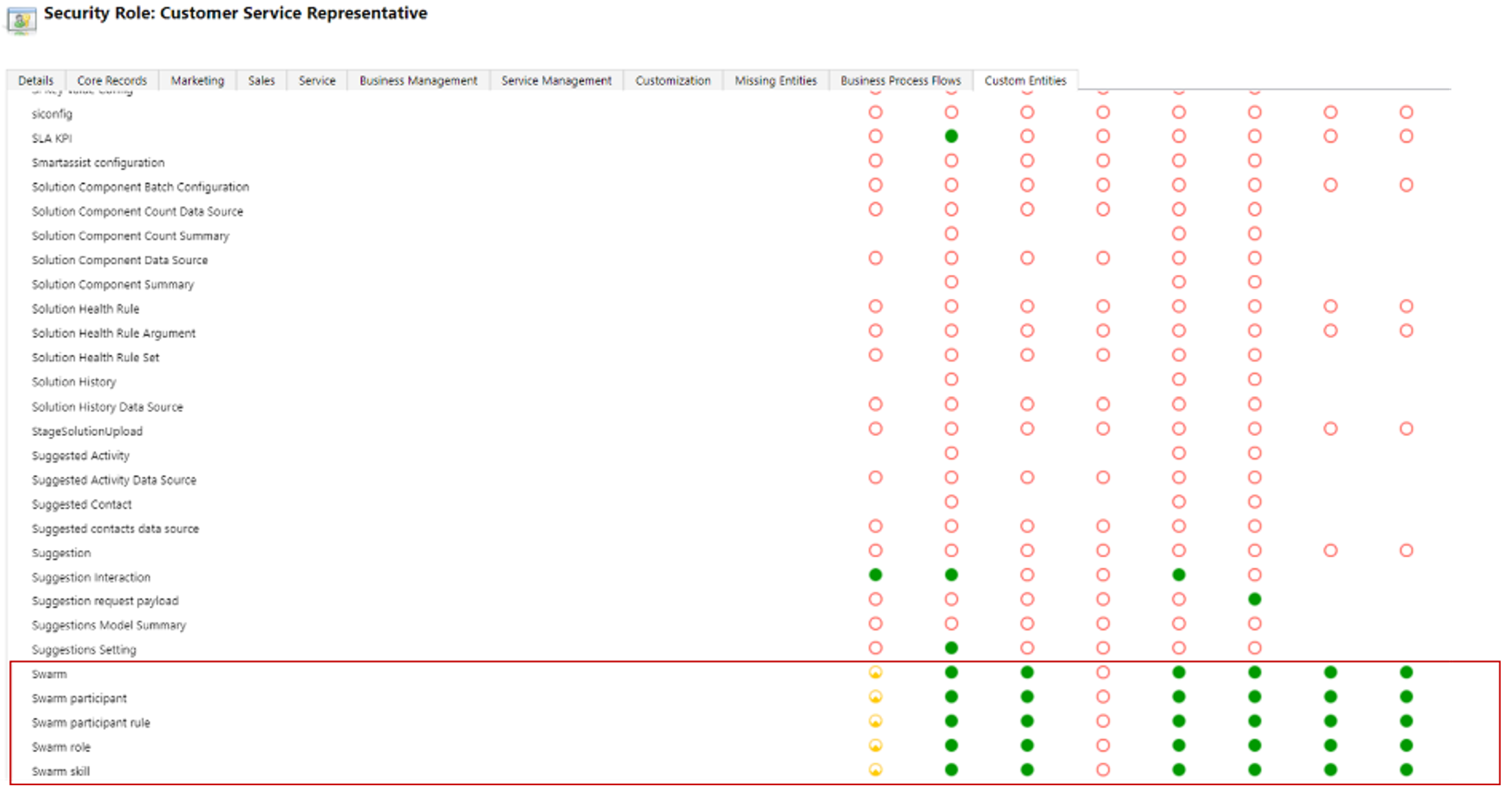
Selectați fila Serviciu și apoi pentru Caracteristică, selectați privilegiile de securitate.
Salvați și publicați modificările.
Activați funcția echipă de experți pe pagina echipei de experți pentru asistența pentru clienți
În harta site-ului, selectați Colaborare. Pagina Colaborare este afișată.
Lângă Crearea de echipe de experți pentru asistență pentru clienți (versiune preliminară), selectați Gestionați.
Setați comutatorul Creare echipe de experți pe Activat.